在自動模式中調整影像(我的影像風格)
您可以使用螢幕上的觸控功能圖示,在[智慧式自動]或[場景選擇]模式下,調整影像的亮度和色調,並選擇影像的色澤。
事先如下設定相機。
- [觸控操作]:[開]
-
[拍攝畫面]:
- 將[拍攝畫面]設定為[開]。
- 將[註腳圖示觸控]設定為[開]。
-
在[智慧式自動]或[場景選擇]模式中,觸碰拍攝畫面上的
 (影像調整)圖示。 影像調整已啟用。
(影像調整)圖示。 影像調整已啟用。- 若要依據您的偏好調整影像,必須事先將觸控功能圖示顯示在畫面上。如果沒有顯示這些圖示,請向左或向右滑動畫面,以顯示這些圖示。
如需詳細資訊,請參閱“觸控功能圖示”。
-
將註腳(畫面底部)中,將
 (亮度)、
(亮度)、 (色彩)以及[
(色彩)以及[ 風格外觀]設定為要使用的值。
風格外觀]設定為要使用的值。
- 觸碰[AUTO]或按下
 (刪除)按鈕可回到相機的自動設定。
(刪除)按鈕可回到相機的自動設定。
- 觸碰[AUTO]或按下
-
拍攝影像。
- 透過觸碰
 (影像調整)圖示,可以重設調整好的值。將會套用[智慧式自動]或[場景選擇]的原始拍攝設定。
(影像調整)圖示,可以重設調整好的值。將會套用[智慧式自動]或[場景選擇]的原始拍攝設定。
- 透過觸碰
影像調整畫面的詳細資訊
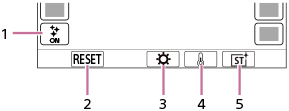
-
 (影像調整)圖示
(影像調整)圖示 - RESET:重設所有變更。
- 亮度:使用滑桿,將值從[昏暗]設定為[明亮]。
- 色彩:使用滑桿,將值從[冷色]設定為[暖色]。
-
 風格外觀:選取[自動]、ST、PT、NT、VV、VV2、FL、IN、SH、BW或SE。
風格外觀:選取[自動]、ST、PT、NT、VV、VV2、FL、IN、SH、BW或SE。
注意
- 當您變更拍攝模式或在靜態影像模式中開始錄製動畫時,影像調整不會反映出來。此外,在此之前調整的設定將會重設。
-
當[影視部落格設定]設定為[開]時,無法調整
 (色彩)和[
(色彩)和[ 風格外觀]。
風格外觀]。
- 如果在觸控AE功能已啟用的情況下觸碰畫面,
 (亮度)設定將會暫時停用,而且會依據觸碰區域的亮度來設定曝光。
(亮度)設定將會暫時停用,而且會依據觸碰區域的亮度來設定曝光。
TP1001106712